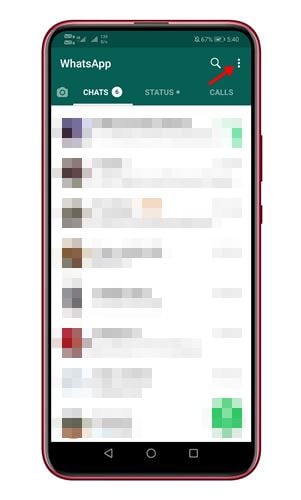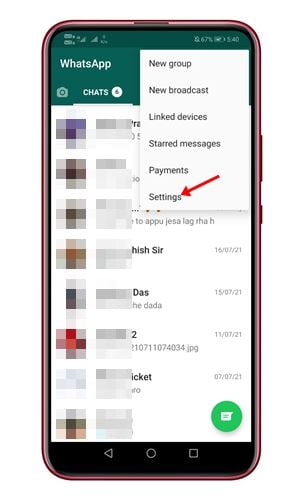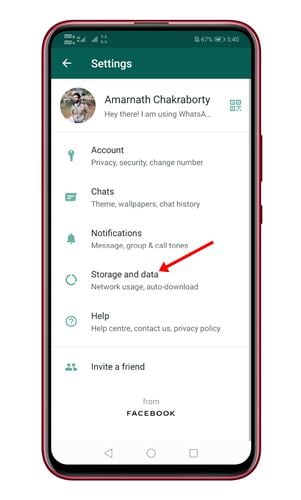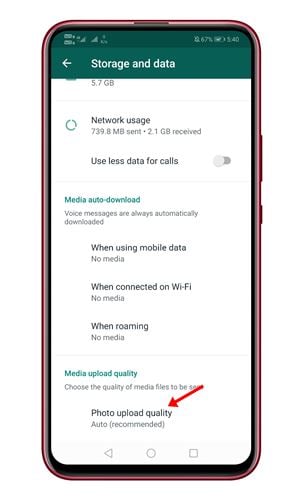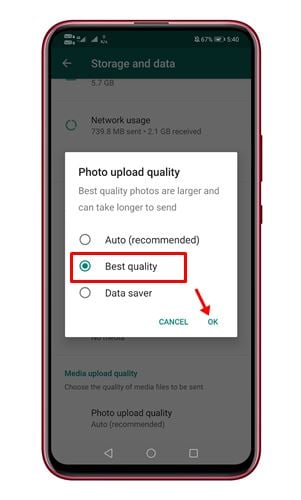Дасылайце фота ў найлепшай якасці!
Давайце прызнаем, што прыкладанні для абмену імгненнымі паведамленнямі, такія як WhatsApp, Messenger, Telegram і г.д., сталі неад'емнай часткай нашага жыцця. Калі казаць пра WhatsApp, то гэта дадатак, якое дазваляе адпраўляць тэкставыя паведамленні.
Акрамя гэтага, WhatsApp таксама прапануе некаторыя іншыя карысныя функцыі, такія як адпраўка файлаў, галасавыя званкі, відэазванкі, плацежныя сістэмы і многае іншае.
Калі вы некаторы час карыстаецеся WhatsApp, вы, магчыма, заўважылі, што WhatsApp сціскае фатаграфіі, якія вы адпраўляеце. Нягледзячы на тое, што сціск малюнкаў WhatsApp дапамагае вам захаваць некаторыя дадзеныя, не ўсім падабаецца гэтая функцыя.
Выяўлена, што WhatsApp тэстуе новы варыянт якасці малюнкаў і відэа, каб справіцца з праблемамі сціску выявы. Калі вы выкарыстоўваеце бэта-версіі WhatsApp для Android, цяпер вы можаце ўсталяваць якасць адпраўкі фатаграфій WhatsApp у наладах праграмы.
Крокі для адпраўкі малюнкаў WhatsApp з лепшым якасцю
Што ж, пераважная функцыя налады якасці выявы даступная толькі для карыстальнікаў WhatsApp Beta. Калі вы бяжыце Бэта-версія WhatsApp для Android версіі 2.21.15.7 Цяпер вы можаце наладзіць якасць адпраўкі малюнкаў WhatsApp.
Вы знойдзеце новую опцыю якасці запампоўкі малюнкаў у наладах якасці загрузкі медыя. Ніжэй мы падзяліліся пакрокавым кіраўніцтвам аб тым, як адпраўляць выявы WhatsApp лепшай якасці на Android. Давайце праверым.
Перш чым выконваць гэтыя дзеянні, пераканайцеся, што вы працуеце бэта-версія WhatsApp для Android версіі 2.21.15.7. Калі вы ўжо выкарыстоўваеце гэтую канкрэтную версію, вы можаце выканаць дзеянні, апісаныя ніжэй.
Крок 1. Перш за ўсё, адкрыйце прыкладанне WhatsApp на вашым смартфоне Android. пасля гэтага , Націсніце на тры кропкі Як паказана ніжэй.
Другі крок. У спісе варыянтаў націсніце на « Налады "
Трэці крок. На старонцы налад націсніце «Захоўванне і даныя» .
Крок 4. Цяпер пракруціце ўніз і націсніце Варыянт якасці малюнка .
Крок 5. У раздзеле Якасць загрузкі выявы абярыце “найлепшая якасць” і націсніце кнопку ДОБРА ".
Гэта! Я скончыў. Цяпер WhatsApp будзе аўтаматычна спампоўваць выявы ў найлепшай якасці. Аднак звярніце ўвагу, што WhatsApp па-ранейшаму сціскае вашыя фатаграфіі, нягледзячы на прадастаўленне вам варыянту «найлепшай якасці». Такім чынам, «найлепшая» якасць не азначае «арыгінальная» якасць.
Такім чынам, гэта кіраўніцтва расказвае пра тое, як адпраўляць выявы WhatsApp з найлепшай якасцю. Спадзяюся, гэты артыкул дапамог вам! Калі ласка, падзяліцеся з сябрамі таксама. Калі ў вас ёсць якія-небудзь сумневы з гэтай нагоды, паведаміце нам аб гэтым у поле для каментарыяў ніжэй.